170系统维护工具是一款好用的电脑系统维护常用小工具集合工具箱。使用本软件可以轻松对电脑系统的网络、系统设置、系统环境进行快速设置,非常简单;
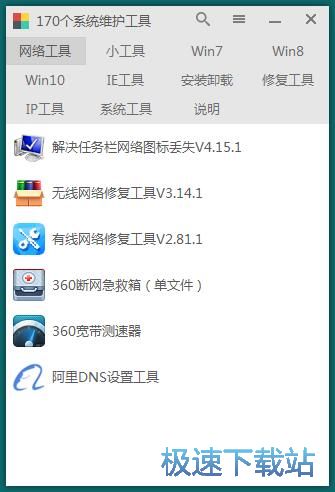
编辑小工具
极速小编这一次就给大家演示一下怎么管理170系统维护工具箱的小工具吧。首先我们试一下编辑软件中包含的小工具。在软件主界面中选中想要进行编辑的小工具。用鼠标右键点击小工具,展开右键菜单。点击菜单中的编辑,就可以打开小工具编辑界面;
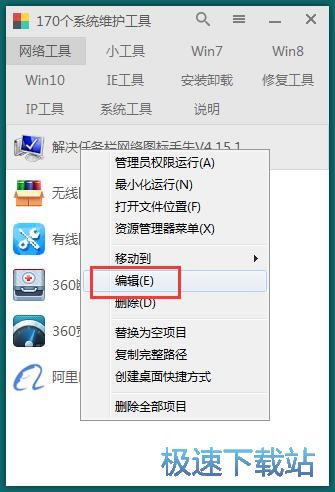
成功打开小工具编辑界面。我们可以在这里设置工具的标题、图标、文件路径和文件参数;
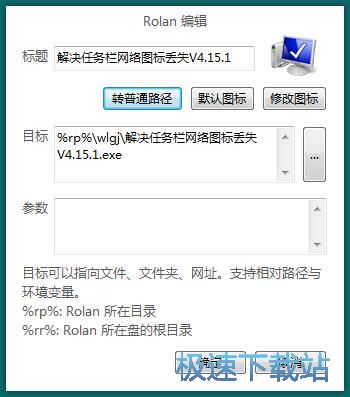
极速小编想要试一下修改工具的图标。点击小工具编辑界面中的修改图标,就可以打开文件浏览窗口,选择想要作为小工具图标的图片文件;
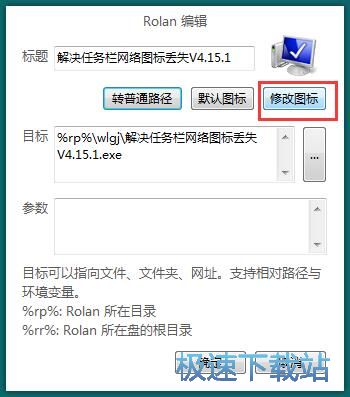
在文件浏览窗口中,根据图片文件的存放路径,在文件夹中找到想要用来作为小工具图标的图片文件。点击选中图片之后点击打开,就可以将图片导入到软件中,作为小工具的图标;
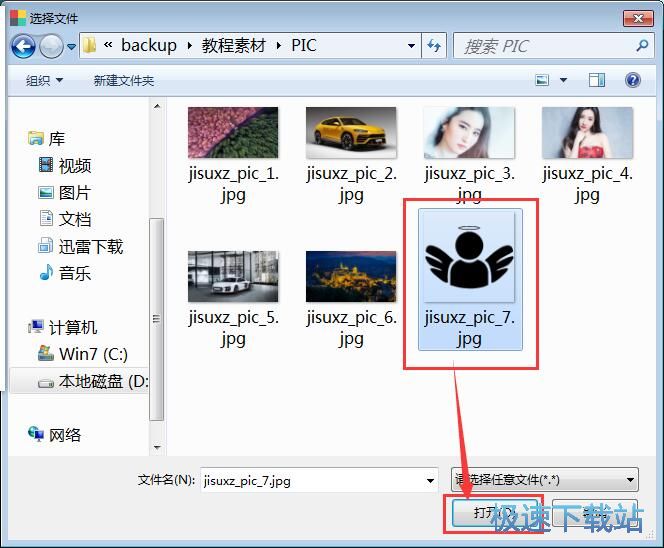
小工具图标修改成功,这时候我们可以在软件主界面中的小工具列表中看到我们刚刚选择的小工具图标被成功修改;
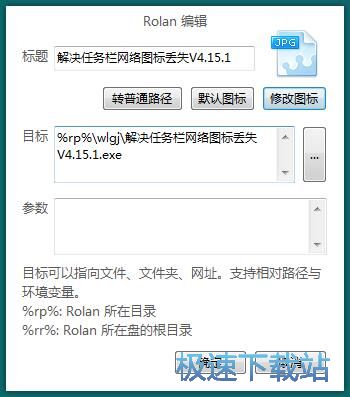
删除小工具
接下来我们可以将小工具列表中不需要用到的小工具从列表中删除。选中想要删除的小工具,用鼠标右键点击小工具,展开右键菜单,点击菜单中的删除,就可以将选中的小工具从小工具列表中删除;
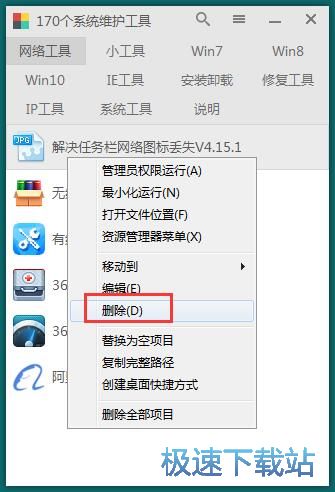
小工具删除成功,这时候我们重新打开软件主界面的网络工具分组,就可以看到刚刚选中的小工具已经被成功从小工具列表中删除;

新建小工具
接下来我们还可以自己新建一个自定义快捷项目。用鼠标右键点击软件主界面小工具列表中的空白位置,就可以打开右键菜单。点击右键菜单中的新建快捷项目,展开快捷项目选择菜单,点击快捷项目选择菜单中的自定义内容,就可以打开自定义快捷项目选择编辑界面;
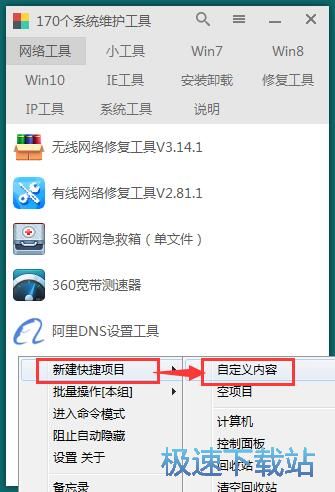
打开自定义快捷项目选择编辑界面,我们可以在这里设置快捷项目的标题、文件目标、参数;
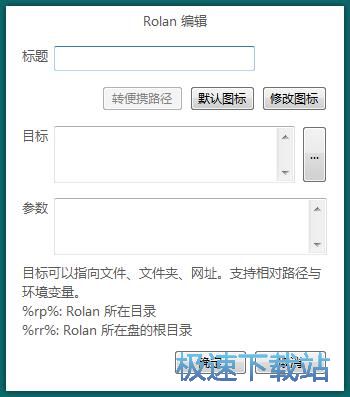
输入了标题之后,点击自定义快捷项目选择编辑界面中的目标输入框右边的选项按钮,就可以打开文件浏览窗口,选择自定义快捷项目的文件路径;
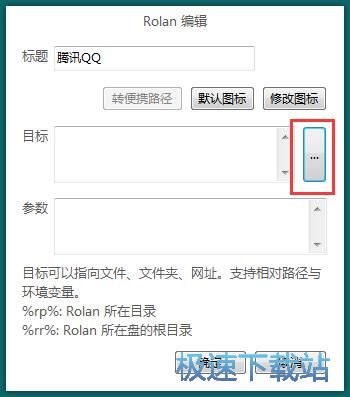
在文件浏览窗口中,根据想要添加成为自定义快捷项目的文件所在的文件夹,打开文件夹。极速小编以QQ为例子,是指一个打开QQ的快捷项目。点击选中文件夹中的“QQ.exe”,然后点击打开,就可以将QQ添加到自定义快捷项目的目标路径中;
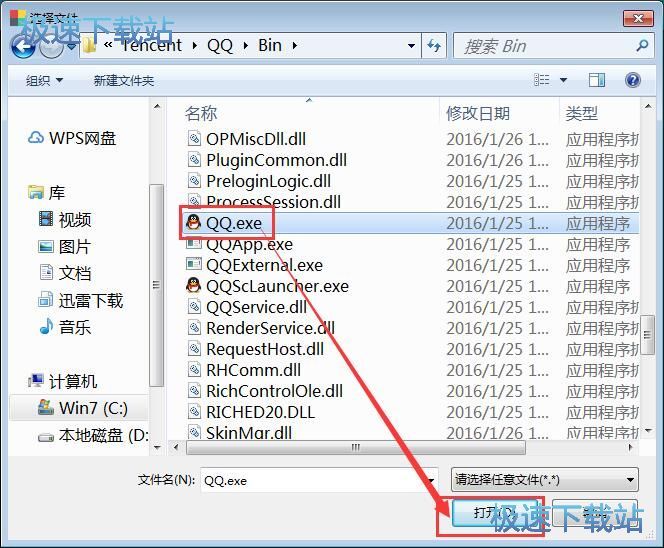
成功将QQ添加到自定义快捷项目的目标路径中,这时候自定义快捷项目选择编辑界面会自动识别QQ的图标,并自动使用软件的图标。点击确定就可以将自定义快捷项目添加到软件主界面的小工具列表中;

腾讯QQ成功添加到软件主界面的小工具列表中。这时候我们就可以点击软件的小工具列表中的“腾讯QQ”来快速打开QQ了;

我们还可以新建自定义小工具分组。点击软件主界面顶部分组区域中的空白位置,就可以展开右键菜单,点击右键菜单中的新建分组,就可以新建一个分组;

分组新建成功,接下来我们还需要对分组进行命名。极速小编将分组命名为“软件”。极速小编准备将刚刚添加的腾讯QQ快速启动项目移动到“软件”分组中;

分组新建成功之后,我们就可以将软件中的其他分组中的小工具移动到分组中。极速小编以刚刚添加的腾讯QQ为例子。选中腾讯QQ之后用鼠标右键点击,打开右键菜单。点击右键菜单中的移动到,就可以展开移动目的菜单,选择小工具的存放目标分组。极速小编选择了分组中的软件,将腾讯QQ移动到软件分组中;

腾讯QQ成功移动到软件分组中,时候我们打开软件主界面的软件分组,就可以在看到分组的小工具列表中看到腾讯QQ。

170系统维护工具的使用方法就讲解到这里,希望对你们有帮助,感谢你对极速下载站的支持!